11、打开考生文件夹下的文件"QHWD11.DOCX",完成以下操作:
(1)在标题前插入考生文件夹下的图片"笑脸.jpg";
(2)将标题文字设置为楷体36号、阴影,为标题文字加阴影边框和红色底纹,应用范围均为文字;
(3)将正文中的"网络"改为"NETWORK"。
操作完成后以原文件名保存在考生文件夹下。
12、打开考生文件夹下的Word文件"12B.docx",完成以下操作:
(1)将全文字体格式设置为蓝色、四号;
(2)将标题居中;
(3)将正文第二段的段前距设置为1.5行;
(4)纸张设置为A4(21×29.7 厘米)。
操作完成后以原文件名保存在考生文件夹下。
13、打开考生文件夹下的Word文件"15B.docx",完成以下操作:
(1)将第三段文字设置为绿色、加下划线(单线);
(2)将第二段文字居中;
(3)将第一段的首行缩进设置为2个字符;
(4)纸张设置为A4(21×29.7 厘米)。
操作完成后以原文件名保存在考生文件夹下。
14、打开考生文件夹下的Word文件"20A.docx",完成以下操作:
(1)删除第一段第二句话;
(2)将第二段复制到第三段的后面(另起一段);
(3)将第二段设置为加删除线效果;
(4)在文章最后插入考生文件夹下的图片文件pic20.jpg。
操作完成后以原文件名保存在考生文件夹下。
15、打开考生文件夹下的Word文件"57A.docx",完成以下操作:
(1)删除本文最后一句;
(2)将本段复制,使文章中包含两个一样的段落;
(3)将第一段设置为带单删除线效果;
(4)在文章最后插入考生文件夹下的图片文件pic27.jpg。
操作完成后以原文件名保存在考生文件夹下。
16、请打开考生文件夹下的Word文件“edu17.docx”,完成以下操作:
(1)设置标题文字(“东岳泰山”)为黑体、二号、居中;
(2)将正文第2段(“早在夏……《世界遗产名录》。”)文字设置为蓝色加粗,加单下划线;
(3)页边距设置为:上(2厘米)、下(2厘米)、左(1.5厘米)、右(1.5厘米)。
操作完成后以原文件名保存在考生文件夹下。
17、请打开考生文件夹下的Word文件“edu12.docx”,完成以下操作:
(1)设置表格行高为0.8厘米;
(2)设置所有单元格对齐方式为“水平居中”;
(3)将第四行单元格的底纹设置为“蓝色”。
操作完成后以原文件名保存在考生文件夹下。
18、打开考生文件夹下的Word文件"29B.docx",完成以下操作:
(1)将标题设置为三号、加粗;
(2)将标题居中;
(3)将全文的行间距设置为固定值25磅;
(4)纸张设置为A4(21×29.7 厘米)。
操作完成后以原文件名保存在考生文件夹下。
19、打开考生文件夹下的Word文件"58A.docx",完成以下操作:
(1)插入标题:风花雪月;
(2)将正文第二段的第一句话复制到第二段最后;
(3)在文章最后插入考生文件夹下的图片文件pic28.jpg。
操作完成后以原文件名保存在考生文件夹下。
20、打开考生文件夹下的Word文件"60A.docx",完成以下操作:
(1)删除引号中的文字及引号(“爽!!!!”);
(2)将"梅子井"三字复制到文章起始处,成为文章的标题;
(3)将文章最后一段设置为带下划线效果(单线);
(4)在文章最后插入考生文件夹下的图片文件pic30.jpg。
操作完成后以原文件名保存在考生文件夹下。
上海专升本声明
(一)由于考试政策等各方面情况的不断调整与变化,本网站所提供的考试信息仅供参考,请以权威部门公布的正式信息为准。
(二)本网站在文章内容来源出处标注为其他平台的稿件均为转载稿,免费转载出于非商业性学习目的,版权归原作者所有。如您对内容、版权等问题存在异议请于我们联系,我们会及时处理。
文章来源于网络,如有侵权,请联系删除







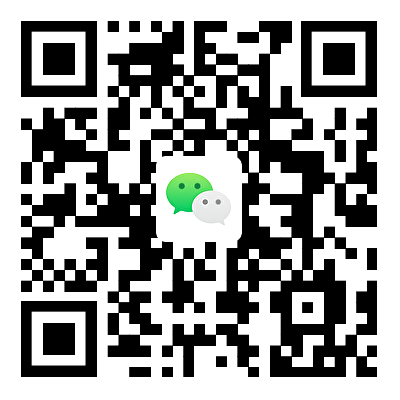















 升本福利官
升本福利官  统招报名
统招报名  升本培训班
升本培训班  英语四级
英语四级  教师资格
教师资格  成考报名
成考报名 



